
Vill slå ett slag för en helt suverän NAS (Network Attached Storage). Med denna kan man spara alla filer som man normalt sparar lokalt på datorn till en central enhet som alla kommer åt – tv:n (om den har stöd för DLNA), datorerna hemma och det ska även gå att komma åt filerna från distans. Siba har den för 2.995 och här kan ni se aktuella priser på prisjakt.se eller dustinhome.se. Den är faktiskt bättre än vad prisjakt utger den att vara eftersom de skrivit att den har 2 hårddiskar, men den har bara en som är på hela 2TB. Med andra ord finns det plats för en till så man kan välja om man vill utöka den till 4TB (RAID 0) eller öka säkerheten genom att sätta in en till 2TB-disk och välja RAID1 (spegling). Mer info om RAID. Jag har anmält en justering på siten.

ReadyNAS Ultra 2 RNDU2120
Varför valet föll på Netgear ReadyNAS Ultra 2 RNDU2120 var följande:
Väl hemma med den nya nasen kopplade jag in den till nätverket, i mitt fall direkt på routern. Det följde inte med någon installationsbeskrivning, men efter lite googlande hittade jag den på Readynas sida. Där får man förklaring till varför installationsmediet inte var med… ”You may have reached here because we’ve taken the CD Installation disk out of our packaging.”
Nåja, det var bara att ladda ner RAIDar (se step 2 på sidan) och installera programmet, starta upp det och följa en enkel guide. NASen hittades direkt och det var inga problem med konfigurationsguiden.
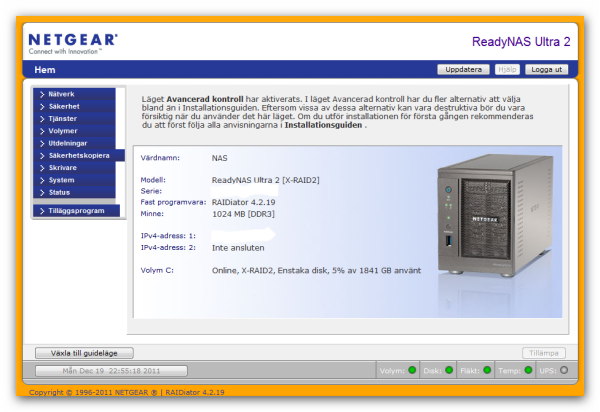
RAIDiator
Under fliken Utdelningar kan man skapa ett antal kataloger på NASen som skall delas ut på nätverket t.ex. Film, Bilder, Installation, Dokument o.s.v. Dessa blir sedan tillgängliga via t.ex. att mappa upp dessa mappar från datorn eller välja START-knappen i Windows, Kör, skriva \\NAS\Bilder (om man valt att döpa den till NAS som värdnamn).
Via RAIDar kan man under System, Ström konfigurera att hårddisken/arna ska stängas av efter t.ex. 5 minuters inaktivitet vilket sparar ström och förlänger livslängden. Men jag vill gärna kunna stänga av hela NASen vilket går att göra under System, Avstängning. Men hur gör man för att få på den igen då? Jo då behöver man ett litet program som kan skicka sk. Magic Packets. Jag hittade ett här: http://magicpacket.free.fr/ som fungerar bra.
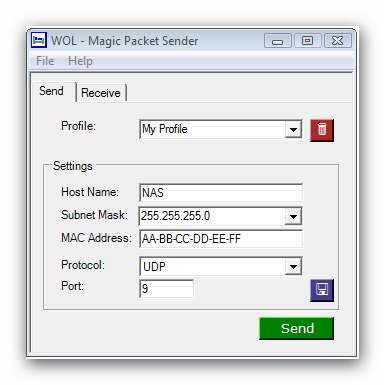
WOL Magic Packet Sender
Med detta program kan man skriva in NASens MAC-adress (som man finner under Nätverk, Gränssnitt i RAIDar) och klicka Send så startar den upp. Men jag fick problem när den varit avstängd en stund, då hittade inte WOL enheten igen ”Host cannot be located”. Detta beror på att nätverket/datorn inte vet vad hosten NAS har för IP-adress. Lösningen på detta är att sätta en fast IP adress på NASen:
Nu är du klar och enheten kommer alltid att hittas från din dator. Eventuellt kan man ange dessa värden på routern istället så slipper man konfigurera alla datorer via hosts-filen som skall ha tillgång till den.
Jag har också installerat en app i min smartphone Samsung Galaxy SII som gör att jag kan starta NASen från telefonen. Då behöver man inte starta datorn för att slå på NASen om man t.ex. vill streama en film till TVn. Jag valde WoL Wake On Lan Wan från Market. För att det skall fungera måste man aktivera WiFi på smartphonen så att enheterna kommunicerar via samma nätverk.
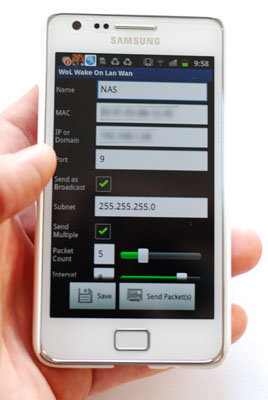
WoL App inställningar
Det finns i dagsläget ingen app för Android eller iPhone för att stänga av enheten, men många kunder har efterfrågat funktionen.
När man öppnar RAIDar får man ett irriterande meddelande i Internet Explorer att certifikatet inte är giltigt. För att bli av med detta meddelande måste man skapa ett nytt certifikat knutet till IP adressen som enheten fått.
Om det fortfarande är problem, prova lägg in siten som Trusted Sites under Internet Explorer, Internet Options, fliken Security, Trusted Sites, knappen Sites, Add. Eventuellt måste man också radera certifikatstatusen under fliken Content, knappen Clear SSL states.
Har köpt en extra disk för att få redundant lagring med RAID 1. Valde att köpa en lika dan disk som NASen skeppades med från Inet 2TB Seagate Barracuda Green 5900rpm. För att installera den extra disken är det bäst att stänga av NAS servern och sedan sätta in disken, starta upp enheten och låta den nya disken synka ihop sig med den andra. Starta RAIDar så får man två dialogrutor som säger att disken kommer synkroniseras med den andra. Eftersom diskarna är kopplade i RAID 1 kommer den nya att bli en kopia av den första disken och datat kommer fortsättningsvis speglas.
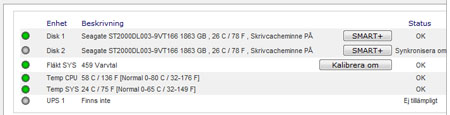
Disk 2 synkroniseras med disk 1
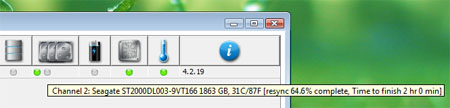
Synkroniseringen tar ca 4 timmar.
Här finns mer information om hur jag löst en säker lagring av datat på annan ort genom att med en knapptryckning kopiera valda kataloger på NASen till en extern USB 3 disk.
Om NASen skulle gå sönder kan man tyvärr inte bara ta ur diskarna och stoppa in dem i en dator och läsa dem. Detta beror på att de är formatterade i ett speciellt RAID-format som Netgear använder. I alla Netgears Ready NAS modeller finns det två olika typer av RAID med olika nivåer på det. Men det går att flytta diskarna till ett annat Ultra 2 chassi om chassit skulle gå sönder. Man förlorar då ingen data eftersom installationen och dess RAID-setup är sparat på disken.
Netgear ReadyNAS: http://www.readynas.com/
Support: https://my.netgear-support.com/registration/login.aspx
[…] Här skriver jag också om hur man snabbspolar i en film i Samsungs inbyggda mediaspelare. Tipsar också om en bra NAS för att streama film från en NAS direkt till TVn. […]
[…] Bra backuplösning hemma […]
Har du fått WOL tjänsten att fungera utanför ditt hemmanätverk?
Har inte känt behovet ännu och ej provat. Återkom gärna om och hur du får det att lira!
Fick det att fungera utan problem! Det var bara att konfigurera routern rätt så att den forwardade till ReadyNas.
Blev väldigt nöjd. Nu har jag en schemaläggning att den skall stänga av sig varje natt, och när jag behöver sätta på den är det bara att skicka en WOL 🙂
Vad kul att du fick det att fungera!
Har en gammal Ready Nas Duo där chassit gått sönder. Kan jag enkelt flytta över diskarna till Ultra 2 istället? Eller är det problem med formateringen? Tacksam för svar!
Hej Mattias!
Har varit i kontakt med Netgear och ställt följande fråga:
Fråga: Eftersom enheten använder sig av sk XRAID2, vilket verkar vara ett specialformat, betyder det att man sedan inte kan ta ut en disk och stoppa in den i t.ex. en annan dator för att kunna läsa den? Undrar utifall NASen skulle gå sönder av någon anledning. Är jag då tvungen att köpa en NAS från er igen för att kunna läsa informatioen. Eller kan man läsa informationen på diskarna på annat sätt?
Svar: I Alla Netgears Ready NAS modeller finns det 2 olika typer av RAID och sedan med olika nivåer på det. När en disk har installerats i någon av dessa RAIDer kan man inte nyttja den disken direkt i en dator och läsa filerna som är på den. När det gäller din Ultra 2 NAS kan man flytta diskarna till ett annat Ultra 2 chassi om chassit skulle gå sönder och då utan att förlora någon data. Installationen och dess RAID setup ligger sparat på disken.
Så jag tolkar det som att du kan flytta diskarna till ett nytt chassi och få det att fungera!
Lycka till!!!